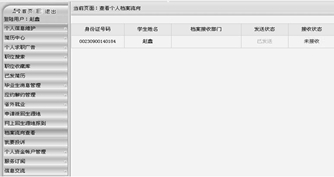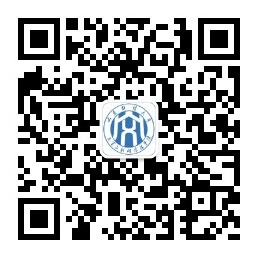摘自“高校毕业生就业信息网操作手册”中的部分内容。
1.毕业生注册
毕业生在首页“毕业生登录入口”,
点击“注册”链接,显示毕业生用户使用协议界面,选中“省内毕业生”类型,点击“接受”按钮显示省内毕业生注册界面,输入毕业年份、姓名、身份证、学校,点“确定”按钮。系统判断用户在省内院校上报的生源库中是否存在,若存在则帐户设置成功。
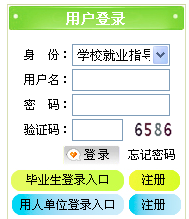
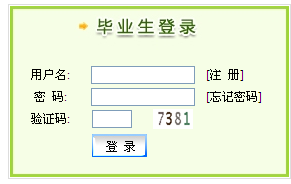
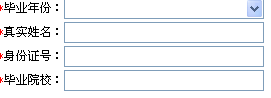
2.毕业生登录

Ø 取回密码
毕业生用户如果忘记登陆密码,可以利用系统提供的取回密码功能找回。系统返回用户的是一个新的密码。系统提供邮箱、手机、密码提示问题三种方式帮用户找回密码,如以上三种方式无法找回密码,持有效证件到院部辅导员处寻回,他人代寻的需持有双方有效证件。
Ø 新建简历
功能描述:系统提供一份简历模版,毕业生按照简历向导一步步完善简历内容,最后生成一份完整的简历。生成简历的同时激活该简历。
完整的简历由个人信息、求职意向、教育培训、技能专长、社会实践某几部分组成。
操作步骤:
① 个人信息:包括个人基本信息和个人联系方式两部分内容。
个人基本信息来源于学校上报的生源信息,禁止毕业生修改(灰色显示)。
允许毕业生修改个人联系方式。
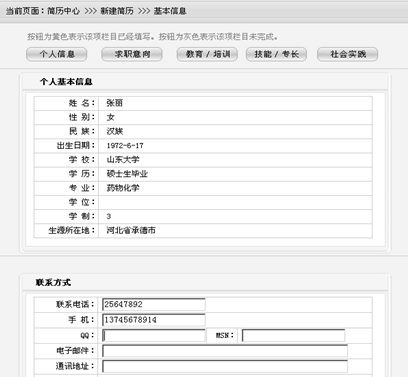
图示:创建简历/基本信息
修改完个人信息后,点击“下一步”,进入“求职意向”部分。
②求职意向
求职意向包括选择希望的工作地区、希望的工作岗位、工作类型、公司性质、工资等。
选择工作地区:选中省市名称,其所属的地区名称在下面的下拉框中出现,双击所要选择的工作地区或者选中地区名后点击“添加”,则选中的地区名称出现在右边的下拉框中。
撤销选择工作地区:在右侧栏目框中,选中地区名称后,双击或者点击“移除”。即可完成撤销操作。
对“工作岗位”的操作与对“求职意向”操作相同。
毕业生的工作地区、工作岗位是必选的,最多只能选择5个工作地区、5个工作岗位。

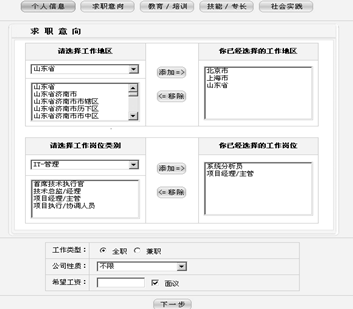
图示:创建简历/求职意向
填写完之后,进入下一步“教育培训”部分。
 ③教育培训:包括“教育”、“培训”、“外语”三栏,教育为必填项。
③教育培训:包括“教育”、“培训”、“外语”三栏,教育为必填项。
添加、删除、修改“教育经历”。如图:

图示:创建简历/添加教育添加、删除、修改“培训经历”。如图: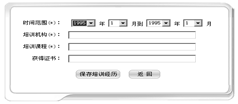
图示:创建简历/添加外语添加、删除、修改“外语”。如图:

完成后点击“下一步”,进入技能专长部分。
④技能专长:包括专业技能、计算机技能、国家认证以及其他有认证的技能专长。
其中计算机技能分成软件、硬件两部分。

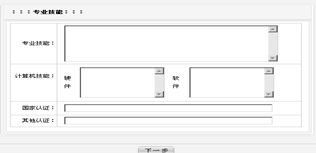
图示:创建简历/技能专长
填写完成后,直接点击“下一步”进入社会实践。
⑤社会实践:增加、删除、修改社会实践。包括时间范围、以及实践内容。

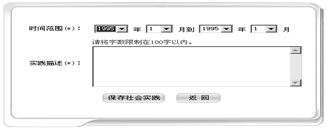
图示:创建简历/增加社会实践
填写完成后,点击“完成”按钮完成整个简历的创建。
点击“完成”按钮即生成简历,同时激活该份简历。
简历生成后,可以预览简历。如图:

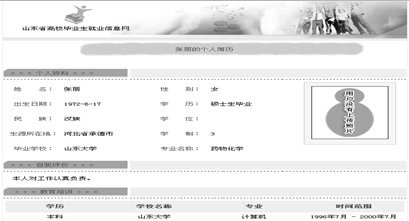
图示:简历预览
Ø 维护简历:包括“个人信息”、“求职意向”、“教育培训”、“技能专长”、“社会实践”五部分内容。
选择要修改部分对应的按钮,点击进入相应界面修改,修改后保存。如图:

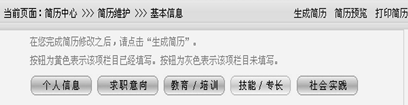
图示:简历维护/功能按钮条
“生成简历”按钮:修改后要点击“生成简历”按钮,才会重新生成简历。“简历预览” 按钮:用户可以预览简历内容。“打印简历”按钮:用户可以打印电子简历。格式如图:


图示:维护简历/就业推荐表打印
Ø 上传图片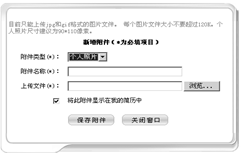
 上传的附件包括个人照片、证件(图片形式的证件)。上传附件后要到“维护简历”栏目中点击“生成简历”一次,才能在电子简历中显示附件。
上传的附件包括个人照片、证件(图片形式的证件)。上传附件后要到“维护简历”栏目中点击“生成简历”一次,才能在电子简历中显示附件。
个人照片显示在电子简历界面。证件图片在电子简历中是否显示由用户确定。如图
图示:上传图片/新增附件
在添加附件时如果选中“将此附件显示在我的简历中”复选框,则在生成简历时
附件的连接将会显示在简历中。
Ø 外发简历
对于用人单位不是本网注册用户的,可以选择“外发简历”发送本人的简历到用人单位的邮箱。其中求职信、证件图片都是可选项,根据用户的意愿选择是否随简历一起发送。如图:

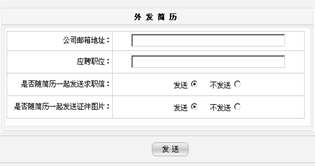
图示:外发简历
6.职位搜索:是毕业生用户主动获得单位职位信息的一种方式。用人单位的招聘信息,只有经过隶属就业主管部门审核发布后才能被搜索到。系统提供智能搜索、综合搜索、关键字搜索三种方式的查询。为方便起见,系统还提供搜索器定制功能,让毕业生用户一次定制查询条件、多次使用。
Ø 智能搜索
功能描述:毕业生不需要输入查询条件,系统根据用人单位的招聘与毕业生的求职意向信息自动匹配。把一周之内发布的符合毕业生要求的单位职位信息列表显示出来。
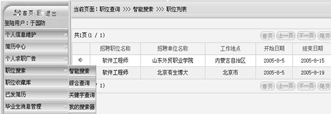
 操作步骤:点击左侧职位查询栏目下的“智能搜索”栏目,如果有符合条件的信息,则在右边列表显示出来。如图:
操作步骤:点击左侧职位查询栏目下的“智能搜索”栏目,如果有符合条件的信息,则在右边列表显示出来。如图:
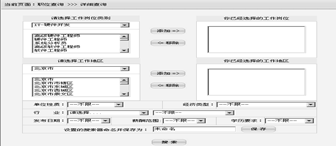

综合搜索
功能描述:综合查询是毕业生输入多重查询条件,可以按一种条件查询也可以复合查询。系统根据查询条件检索符合毕业生要求的职位信息,并列表显示。
操作步骤:点击左边“职位查询”栏目下的“综合查询”,右边显示如下综合查询界面:

 选择工作岗位类别:先选择上排的大类,在下排选择相应的子类,然后双击子类或者点击“添加”按钮。职位添加到了右边的“已选择的工作岗位”中,每次限选5个职位。如图:
选择工作岗位类别:先选择上排的大类,在下排选择相应的子类,然后双击子类或者点击“添加”按钮。职位添加到了右边的“已选择的工作岗位”中,每次限选5个职位。如图:
如果想删除已选的工作岗位,则在右边“已选择的工作岗位”中先选中该项,然后双击选项或者按“移除”按钮,即可删除。
工作地区的选择方法与工作岗位的操作相同。
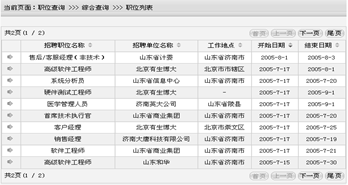
其它选择可根据要求填写。填写完毕后,点击“搜索”按钮。如果找到符合查询条件的信息,则列表显示;否则,提示没有找到符合条件记录的信息。如上图:
点击“招聘职位名称”链接显示单位的职位信息。如图:
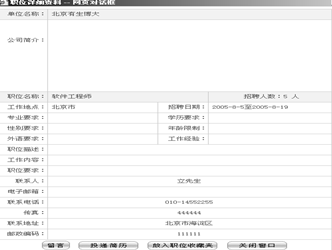
浏览单位的职位信息简历,可以给单位留言、投递简历和把单位加入职位收藏库。
点击“留言”按钮,弹出对话框。输入内容点击“发送”按钮。如图:
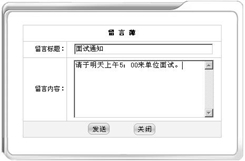
点击“放入职位收藏库”按钮,弹出对话框。提示操作成功信息。
点击“投递简历”按钮,毕业生投递简历给用人单位。
Ø 我的搜索器
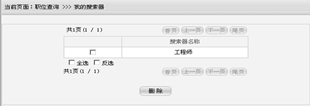
功能描述:在进行综合查询的时候输入很多查询条件,为了使查询条件在以后能够被重复使用,系统设计了搜索器功能,把查询条件保存为一个文件,以后进行同样的查询时,只要点击该搜索器即可完成查询。
操作步骤:点击人才搜索下的“我的搜索器”,右边显示已定制的搜索器列表。如图:
点击搜索器名称即可根据定制好的查询条件搜索到符合条件的毕业生信息。
Ø 快速搜索
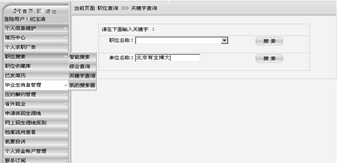
功能描述:快速搜索是一种模糊查询。毕业生对重要的招聘条件输入关键字,系统将根据关键字查询出符合条件的结果。
操作步骤:点击左侧栏目“职位搜索”的“快速搜索”,右侧显示查询字段。输入查询关键字内容点击“搜索”按钮。如图:
如果查询到符合要求的毕业生信息,则列表显示。如图:
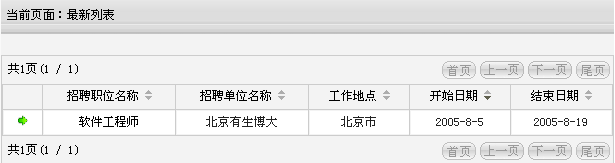
功能描述:毕业生通过智能搜索、综合搜索、关键字搜索等搜索方式,查询到有意向的单位招聘职位,可以有选择的收藏到个人的职位收藏夹中。
操作描述:毕业生进入专区,点击左侧“职位收藏库”,右侧显示职位收藏列表。如图:
图示:查看收藏信息
点击单位名称链接,显示单位基本信息和发布的职位信息。
允许毕业生点击“投递简历”按钮,给该单位发送简历。
允许毕业生点击“留言”按钮,给该单位发送留言信息。
功能描述:毕业生查看投递简历的单位信息、所应聘的职位、投递时间、单位是否看过等信息。
操作步骤:点击“已发简历”栏目,右侧显示已发简历列表。如图:
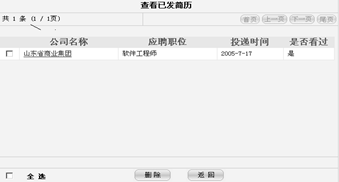
选中记录前复选框,点击“删除”按钮,删除已发简历信息
点击列表中的公司名称链接,查看单位招聘的详细职位信息。
毕业生对已发出去的消息和接收到的消息进行管理,包括浏览、查询、删除等。
Ø 查收面试通知
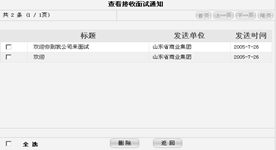
功能描述:查看和维护单位发给毕业生的留言、面试通知等信息。
操作步骤:毕业生点击查看某条面试通知信息时,系统记录下毕业生已阅读了该条信息的状态。毕业生对单位的面试通知可以直接回复,也可以拒绝。毕业生对历史信息可以删除。如图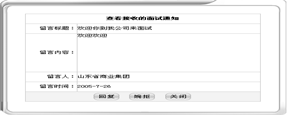
图示:查看面试通知
选中某记录,点击某一面试通知标题,可看到该面试通知的详细内容。如图:
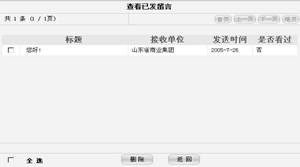
图示:面试通知详细内容
用户点击“回复”按钮,可以给单位回复留言,点击“婉拒”按钮则拒绝单位的面试通知。如图:
图示:婉拒留言
Ø 查看已发留言
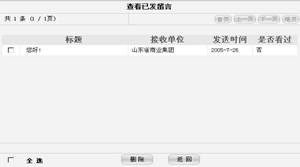
功能描述:毕业生能查看和维护已发给单位的留言信息以及留言是否被对方查看的状态记录。
操作描述:点击“查看留言信息”栏目下的”查看已发留言”,能了解到对方是否已阅读了发送去的留言。选中记录前复选框,点击“删除”按钮,将删除历史记录信息。
Ø 应约:
功能描述:毕业生收到单位发送的签约邀请后,可以对此单位应约,学生只能对一家单位应约。应约操作完成后,对其他单位的应约状态锁定。
操作步骤
① 点左侧的“应约解约管理”下“应约处理”,右侧显示单位发送来的签约邀请列表。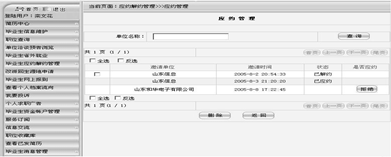
学生点“应约”按钮,则网上签约成立。学生点击“拒绝”按钮,则签约失败。如图:

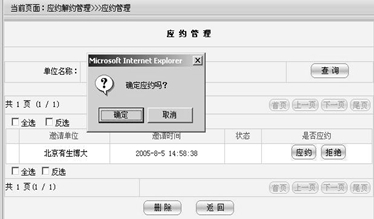
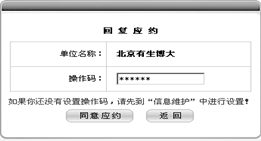

② 对于已经过期或已解约的签约邀请,可以进行删除。
Ø 解约
功能描述
(1) 如果毕业生的签约单位首先提出解约申请,毕业生可以选择接受或者拒绝。毕业生选择“同意解约”,则系统生成一份解约函;毕业生选择“不同意”,则解约不成立。
操作步骤:毕业生点击左侧“应约解约管理”栏目下“解约”,右侧显示解约界面如图:
点击相应按钮选择操作。学生必须输入自己的操作码才可完成“同意解约”操作。回复单位撤消签约的操作与此相似。
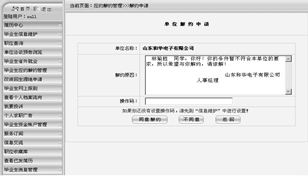
(2)若毕业生首先提出解约,须向签约单位发出解约申请,并等待单位的反馈。单位同意则解约协商成功,单位不同意则解约不成立。
操作步骤
毕业生点击左侧“应约解约管理”下“解约”,右侧显示解约界面如图:
毕业生提出解约图
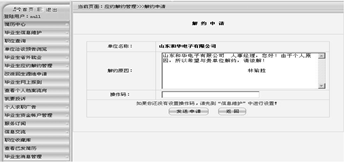
学生输入操作码,点击“发送申请”按钮向单位发送解约申请。
Ø 协议书管理
功能描述:毕业生对单位发送的签约邀请应约后,就可以在维护协议书栏目中看到已签协议书的信息了,包括单位名称、应聘职位、协议书号、审核或者鉴证的状态信息。操作步骤:毕业生点击左侧“应约解约管理”栏目下“协议书管理”,右侧显示已签协议书管理界面。如图: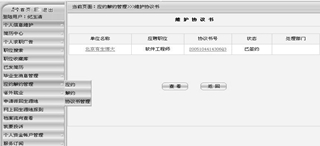
Ø 省外就业申请
功能描述:对于到外省就业的毕业生,可以向学校先提出申请,经学校审查同意后,自动锁定该学生的省内签约。
操作步骤:毕业生点击“省外就业”栏目下“省外就业申请”,右侧显示省外就业申请界面,毕业生填写原因后,点击“发送申请”确定发送。如图:
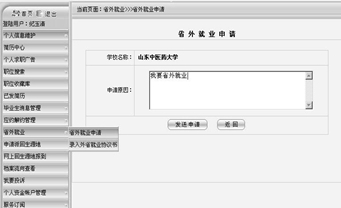
Ø 录入外省就业协议书
功能描述:毕业生与外省非注册单位签订就业协议书后,需要在网上完善就业协议书信息,即录入签约单位的信息。录入的协议书内容须由学校审查。
操作步骤
毕业生点击“省外就业”栏目下“录入外省就业协议书”,右侧显示就业协议书录入界面,毕业生本人信息自动显示出来,毕业生只需完善签约单位信息。内容填写完整后,点击“完成”按钮。协议书发送到学校审核。如图: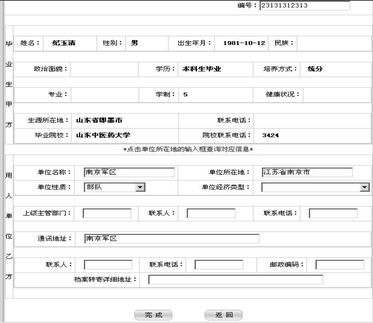
功能描述:学生可以向学校申请“灵活就业”。灵活就业分为:暂不就业和灵活就业。具备条件的学生可以向学校申请“灵活就业”。灵活就业分为:暂不就业和灵活就业。具备条件的毕业生进入输入信息界面,有暂不就业和灵活就业的选择,若选择暂不就业,则输入结束。若选择灵活就业,则显示单位名称、联系方式、单位地址、薪资。完成后,确定向学校发送申请。
操作步骤:毕业生点左侧“灵活就业申请”栏目,右侧显示申请界面。

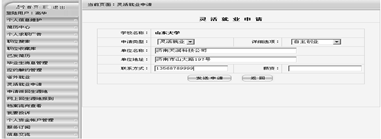
毕业生根据申请类型进行选择,并填写相关信息,向所在学校发送灵活就业申请。
功能描述1.已派遣的毕业生可以申请派回生源地。
2.已派遣的毕业生回生源地,在某期限范围内可以向生源地毕业生就业主管部门提出回生源地的申请。审核同意后,毕业生被派回生源地。
操作步骤
毕业生点左侧“申请派回生源地”栏目,右侧显示申请界面。
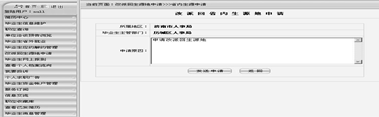
14.网上回生源地报到
功能描述:山东省内生源的毕业生在网上向原生源地就业主管部门报到确认。
操作步骤:毕业生点“网上回生源地报到”栏目,系统提示向生源地报到成功的信息。

毕业生在网上可以随时查看个人档案的流向信息。
点击“查看个人档案流向”栏目,如果档案已经从学校寄出,则显示档案流向记录界面: